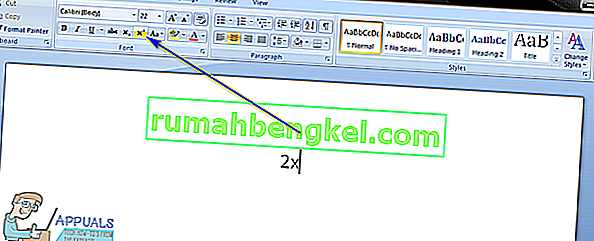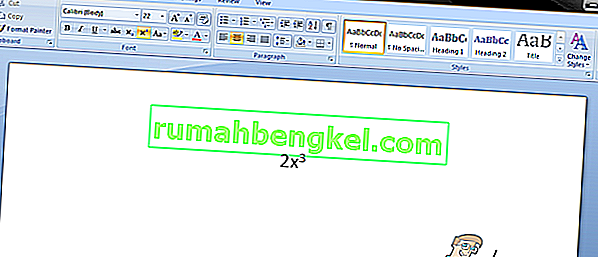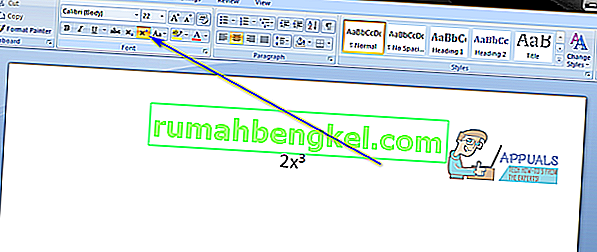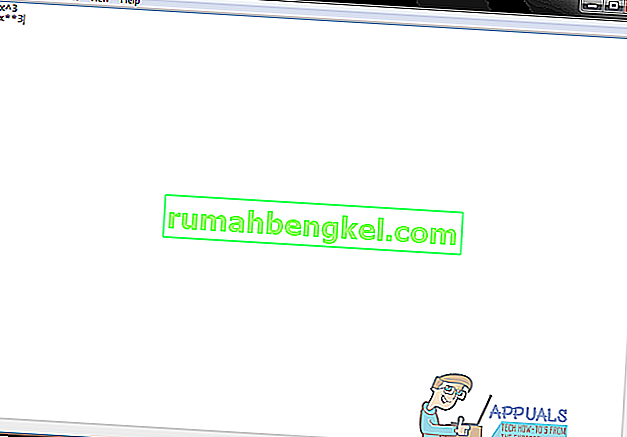Експонентите са специални знаци, използвани в математически изрази, които повишават фигурите до определени степени. Експонентите се използват в най-различни области, не само в учебниците по математика на учениците - те всъщност имат значително приложение в практическия свят. Експонентите често се намират в бизнес документите, където най-често се използват във формули за сложни лихви. Освен това разработчиците на софтуер, инженери и учени често трябва да включват експоненти в своята работа. Тъй като това е така, има очевидна необходимост да може да се въвеждат експоненти на компютри, поради което е напълно възможно да се направи това.
Най-простият и най-ефективен начин за въвеждане на експонента на компютър е просто да се използва горната функция, която се вгражда в почти всички приложения за обработка на текст (например Microsoft Word). По-опростените приложения за редактиране на текст, от друга страна, не се предлагат с горната функция, поради което съществува и ръчен метод за въвеждане и представяне на експоненти на компютри, въпреки че резултатът от този метод изглежда много по-малко професионален и е много по-малък привлекателен в сравнение с резултатите от горния индекс. Можете да продължите да пишете експонента на компютър по два различни начина - можете да използвате функцията на горния индекс в програма за текстообработка, или можете да въведете експонентата и тя да бъде ясно представена като експонент. Следват методите, които могат да се използват за въвеждане на експоненти на компютър:
Метод 1: Въведете експонента, като използвате горната функция
Първо и най-важното, можете да въведете експонента на компютър, като използвате функцията за надпис в текстообработваща програма като Microsoft Word. Това е най-простият и най-ефективен метод, който може да се използва за въвеждане на степенна степен, а също така методът дава най-добри резултати. За да въведете експонента, използвайки функцията на горния индекс, трябва:
- Стартирайте Microsoft Word .
- Въведете какъвто и да е текст или израз, от който е експонентата.
- Преди да въведете степента, щракнете върху бутона Superscript в раздела Шрифт на раздела Начало на лентата с инструменти на Microsoft Word, за да включите функцията Superscript . Като алтернатива можете също да натиснете Ctrl + Shift + =, за да активирате функцията Superscript . С активирана функция Superscript , всичко, което въвеждате, се въвежда на повишено ниво в съответния ред и с много по-малък шрифт от останалата част от текста, което прави набрания текст всъщност да изглежда като експонент.
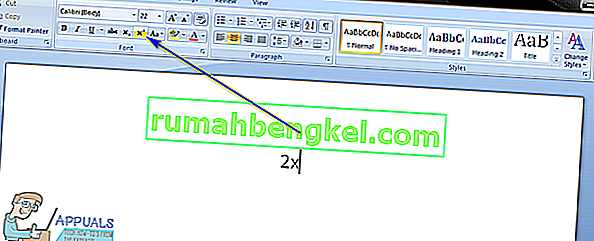
- Въведете експонат с Горен индекс активирана функция.
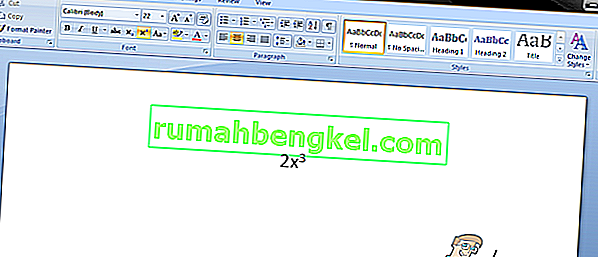
- След като въведете експонентата, щракнете върху бутона Superscript в раздела Шрифт на раздела Начало на лентата с инструменти на Microsoft Word още веднъж, за да изключите Superscript . Като алтернатива можете също да натиснете Ctrl + Shift + = още веднъж, за да постигнете същия резултат. Деактивирането на функцията Superscript гарантира, че текстът, който въвеждате след степента, е на същото ниво и със същия размер на шрифта като останалата част от текста.
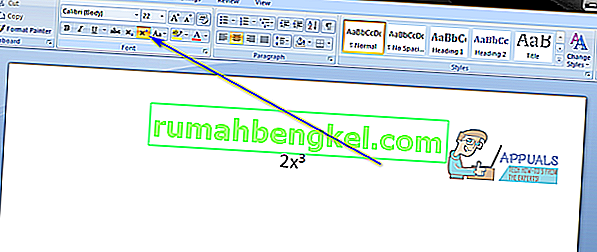
Крайният резултат от този метод всъщност изглежда така, както изглежда експонентата, когато е написана на ръка, което е най-същественото предимство, което този метод може да предложи.
Метод 2: Въведете ръчно експонент и го представете като един
Ако трябва да въведете експонента някъде на компютър, който не поддържа или има функцията Superscript , не се страхувайте - все пак можете да въведете експонента. Всичко, което трябва да направите, е да се уверите, че степента, която въвеждате, е представена като степен, използвайки специални символи. За да използвате този метод за въвеждане на експонент на компютър, трябва:
- Преместете показалеца на мишката там, където на екрана искате да въведете степента.
- Натиснете Shift + 6, за да въведете символа за карета ( ^ ). Друга възможност е да натиснете Shift + 8 два пъти, за да въведете две звездички ( * ). И двата варианта отговарят на квалификациите - навсякъде, където и да е от тях, се разбира, че номерът, разположен непосредствено след тях, е експонент на текста, който е дошъл преди символа (символите).
- Въведете степента, непосредствено след символа (символите).
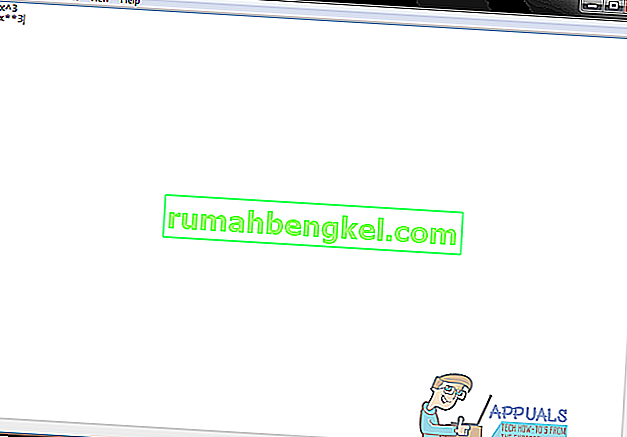
Крайният резултат от този метод не е толкова професионално изглеждащ или изчистен, колкото крайния резултат на функцията Суперскрипт , но въвеждането на експонент и използването на специален символ, за да се уверите, че той е представен като един, е повече от достатъчно, за да свърши работата.